Настройка уведомлений от СКУД Sigur при приходе сотрудника в офис
В статье:
Настройка Sigur:
– Создание события
– Добавление идентификатора
Настройка входящей подписки в UnSpot
Добавление реакции на событие в Sigur
Подписка на события дает возможность UnSpot получать уведомления о событиях в SIGUR в режиме реального времени. Этот инструмент обеспечивает интеграцию между UnSpot и SIGUR через HTTPS-запросы.
Когда SIGUR отправляет информацию о событии, которое происходит, когда пользователь проходит через систему контроля доступа (СКУД), это помогает автоматизировать работу в UnSpot:
– Показывается статус “В офисе” в карточке пользователя и на карте
– Автоматически подтверждается бронирование на втором этапе чекина, если соответствующие политики включены для рабочих мест
– Информация появляется в отчете “История посещений офиса (СКУД)“, который доступен только для администратора.
Настройка SIGUR
Sigur поддерживает возможность задания различных реакций на события. Для этого требуется приобрести лицензию на модуль «Реакции на события».Создание события
Событие в Sigur создаётся для того, чтобы система могла отслеживать конкретные действия сотрудников — например, вход или выход через определённые точки доступа — и запускать на них реакции, такие как отправка HTTP-запроса во внешнюю систему (например, в UnSpot). Без созданного события реакция не сработает, и данные о проходе не будут переданы, поэтому событие выступает как триггер, который определяет, когда и на какие действия должна среагировать система.
- Перейдите в раздел “События”
- Нажмите “+” для добавления нового события
- Укажите:
- Название: любое, чтобы легко найти событие
- Тип: «по факту доступа» — это означает, что событие будет срабатывать по факту прохождения через точку доступа
- Точки доступа: выберите нужные устройства (турникеты, двери и т.д.)
- Объекты доступа: выберите отделы/группы сотрудников, на которых событие будет распространяться
- Направление: вход, выход или оба — чтобы определить тип движения
- Флаг “Только факты в реальном времени” — позволяет фильтровать только реальные проходы (а не попытки или ошибки)
- Нажмите «Применить»
Добавление идентификатора
Идентификатор добавляется в Sigur для того, чтобы UnSpot при получении события точно понимал, какой сотрудник прошёл через точку доступа. Это уникальный параметр (например, Email или номер пропуска), который позволяет корректно сопоставить пользователя между двумя системами.
Чтобы сопоставить сотрудника в Sigur и UnSpot, используется уникальный идентификатор – Email или Номер пропуска.
Для его добавления:
- Откройте: Файл > Настройки > Дополнительные параметры
- Добавьте параметр Email или Номер пропуска, нажмите ОК
- Перейдите в раздел «Персонал» и введите каждому сотруднику Email в соответствующее поле или настройте синхронизацию через AD, чтобы автоматизировать процесс
- Перейдите в Файл > Настройки > Синхронизация данных
- Выберите нужный запрос и добавьте дополнительные колонки для получения данных из AD, указав новые параметры в поле «Тип».
- Перезагрузите сервер Sigur, чтобы изменения вступили в силу
Чтобы узнать, какая переменная присвоена полю Email или Номеру пропуска:
▪️ перейдите в редактирование реакции на событие
▪️ выберите тип HTTP-запрос
▪️ нажмите кнопку «Переменные» - появится список доступных переменных, среди которых будет Email или Номер пропуска (например, %SIDEPARAM1%)Настройка входящей подписки в UnSpot
Настройка входящей подписки в UnSpot даёт системе возможность получать события от Sigur, точно идентифицировать сотрудника по уникальному идентификатору и вовремя обновлять его статус, бронирование и отчёты. Без этой подписки UnSpot не будет получать данные о проходах через точки доступа Sigur. Для её настройки нужно сгенерировать URL, на который Sigur будет отправлять информацию о событиях.
- Перейдите в раздел Настройки > Интеграции > Входящие подписки
- Нажмите на кнопку “Добавить входящую подписку”
- В данных подключения выберите способ передачи данных “SIGUR”
- Сопоставление атрибутов: это параметры, которые Sigur передаёт, а UnSpot принимает и обрабатывает. По умолчанию поля заполняются автоматически, но вы можете изменить их названия для удобства понимания. Каждому атрибуту соответствует своя переменная в Sigur:
- Офис — аттрибут пространства
- Пользователь — идентификатор сотрудника, сверяется по переменной из Sigur (Email или Номер пропуска)
- Статус — направление прохода: входа и выхода через СКУД
- Внизу на синем фоне будет пример строки с параметрами и их сопоставлением с переменными Sigur. В зависимости от настроек в Sigur эта строка может отличаться — скопируйте её, чтобы использовать для удобства при дальнейшей настройке Sigur.
- Нажмите кнопку “Добавить”
После добавления подписки, URL-ссылка автоматически сгенерируется на странице, и вы сможете ее использовать для передачи данных.
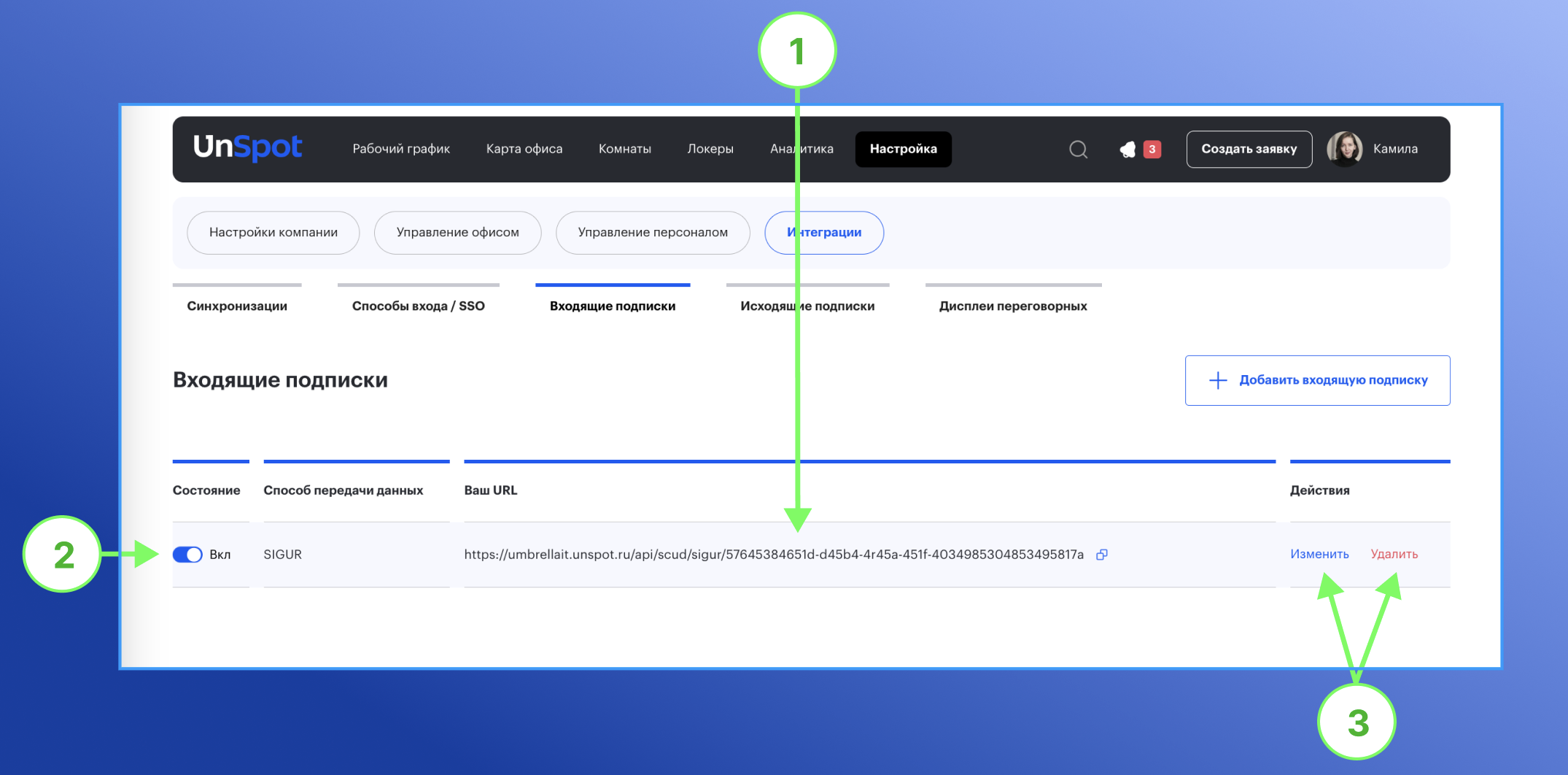
- Вы можете скопировать ссылку для дальнейшего добавления ее в систему SIGUR. В ссылке автоматически создается токен для обеспечения безопасного подключения.
- При необходимости вы можете включить или выключить подписку
- Если произошли изменения в атрибутах вы можете внести изменения в подписку или удалить ее
Добавление реакции на событие в Sigur
Sigur поддерживает возможность задания различных реакций на события. Для этого требуется приобрести лицензию на модуль «Реакции на события».Событие в Sigur фиксирует факт прохода (вход или выход) , а реакция на событие — это действие, которое система выполняет в ответ, например, отправка данных в UnSpot о совершенном проходе. Без настроенной реакции информация о проходе не будет передаваться во внешнюю систему.
- Перейдите в раздел События в Sigur и выберите созданное ранее событие
- Добавьте реакцию на событие:
- Тип: HTTP-запрос
- URL: вставьте URL, полученный из UnSpot
- Метод:
POST - Параметры:
Вставьте скопированную строку с параметрами и замените переменные на соответствующие значения, сгенерированные Sigur, если они отличаются.
Для вставки переменных: выберите место в строке, куда необходимо добавить переменную, нажмите кнопку «Переменные» и дважды кликните по нужной переменной.
Пример строки параметров:office=%APNAME%&user=%SIDEPARAM1%&status=%DIRECTION%
Где:%APNAME%— название точки доступа%SIDEPARAM1%— Email сотрудника или Номер пропуска%DIRECTION%— направление прохода (вход или выход)
- Нажмите «Применить»
📌 Важно:
Убедитесь, что сетевые настройки разрешают отправку запросов от сервера Sigur до сервера Unspot.Теперь, когда сотрудник проходит через устройство доступа Sigur, система UnSpot автоматически получает событие и обновляет статус сотрудника. Это помогает автоматизировать процессы посещения офиса и облегчает работу администратора.
Подробнее смотрите:
- в видео инструкции на Youtube канале Sigur, Как настроить реакцию системы на события СКУД
- или в pdf руководстве по настройке: Руководство по SIGUR (глава 26.4.1 и 26.5.1)
